近日有一些小伙伴咨询本站IntelliJ IDEA 2019如何连接数据库?下面就为大家带来了IntelliJ IDEA 2019连接数据库的方法,有需要的小伙伴可以来了解了解哦。
第一步:首先打开Intellij IDEA 2019,点击右侧database。
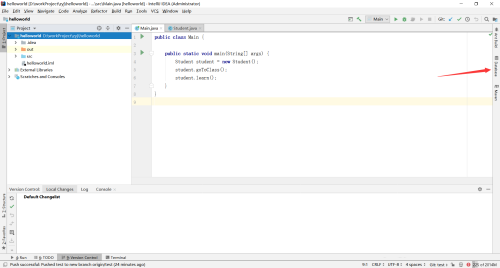
第二步:点击database下的+号->Data Source。选择具体的数据库类型。

第三步:填写相应的数据库信息,使用Test Connection测试连接。成功后点击OK。
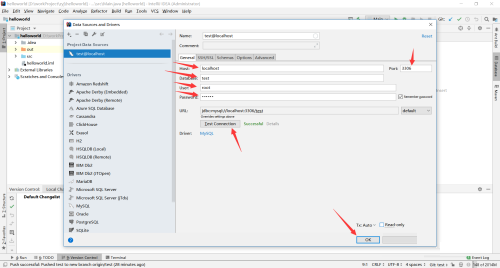
第四步:数据库连接完毕,点击QL图标可以编写sql语句。
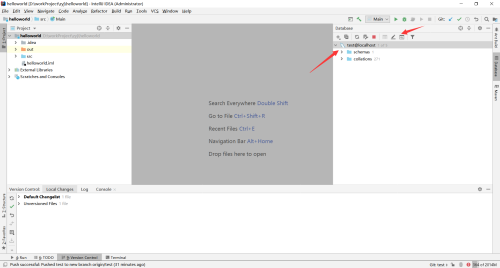
第五步:编写相应的sql操作数据库。支持所有的sql语句。
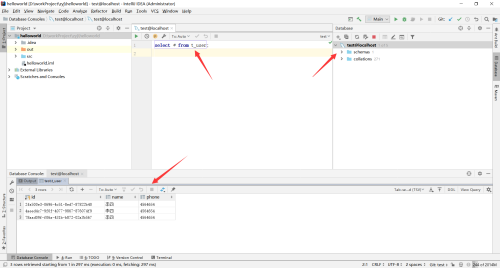
第六步:点击DDL还可以查看库表的数据结构。
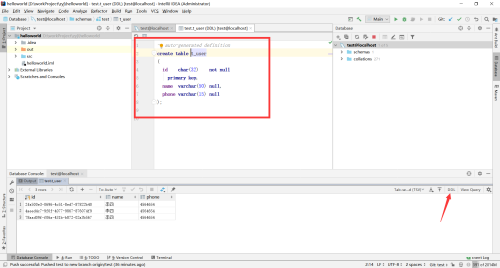
以上就是本站给大家带来的IntelliJ IDEA 2019如何连接数据库的全部内容,希望能够帮助到大家哦。
正文完








